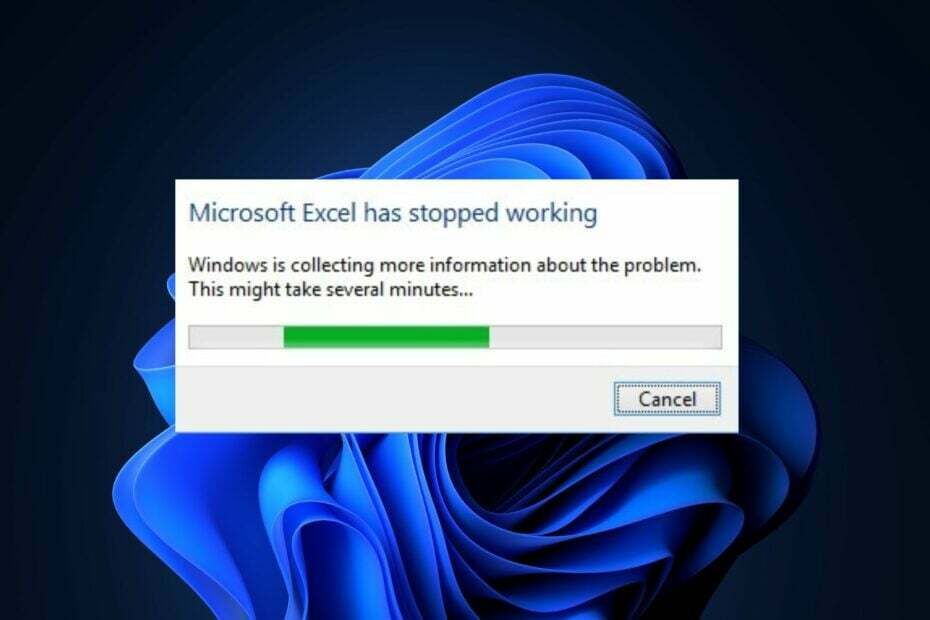Podrobný průvodce získáním tohoto skvělého pluginu pro Excel
- MegaStat je vynikající plugin, který pomáhá provádět základní statistické úkoly v Excelu.
- Chcete-li nainstalovat doplněk do aplikace Excel, musíte na svém počítači spustit instalační program.
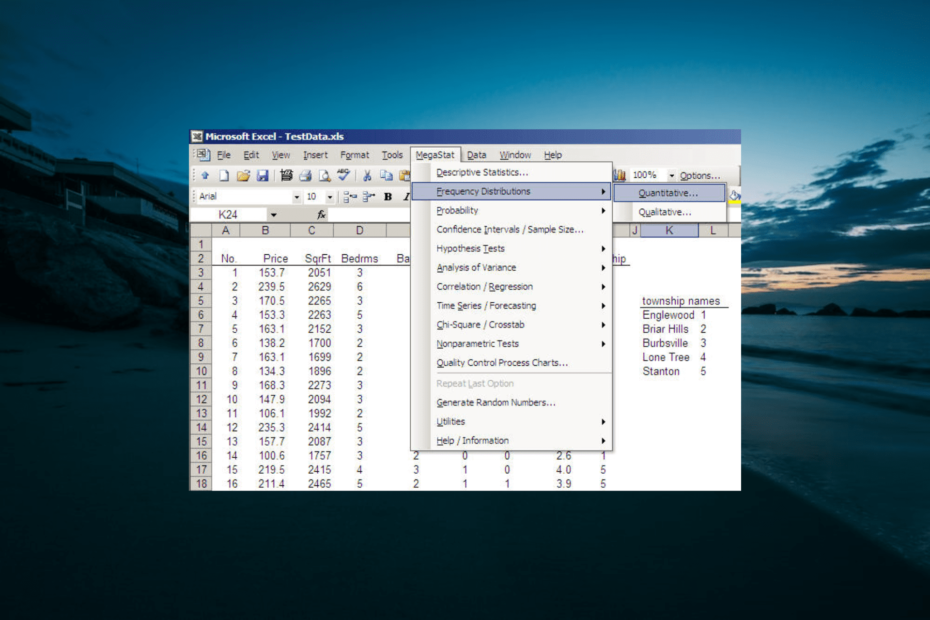
MegaStat je jedním z vynikající pluginy pro Microsoft Excel což uživatelům usnadňuje práci. Bez námahy se integruje s Excelem a provádí některé složité úlohy, které by zabraly spoustu času.
Stažení a instalace MegaStat je však tak jednoduché. Naštěstí tato příručka podrobně popisuje vše, co musíte udělat, abyste plugin snadno získali.
Co je MegaStat?
MegaStat je špičkový plugin, který nabízí všechny funkce v Excelu. Pomáhá provádět významnou statistickou analýzu na listu aplikace Excel.
Některé z úkolů, které provádí, zahrnují frekvenční rozdělení, popisnou statistiku a výpočty pravděpodobnosti. Také provádí testování hypotéz, regresi a ANOVA.
Nabízí tedy téměř vše, co potřebujete k provádění základních statistických úloh v Excelu.
Jak si stáhnu a nainstaluju MegaStat v Excelu?
- Přejít na oficiální webové stránky, zadejte svůj e-mail pro připojení k Megastat pro Excel a klikněte na Pokračovat knoflík.
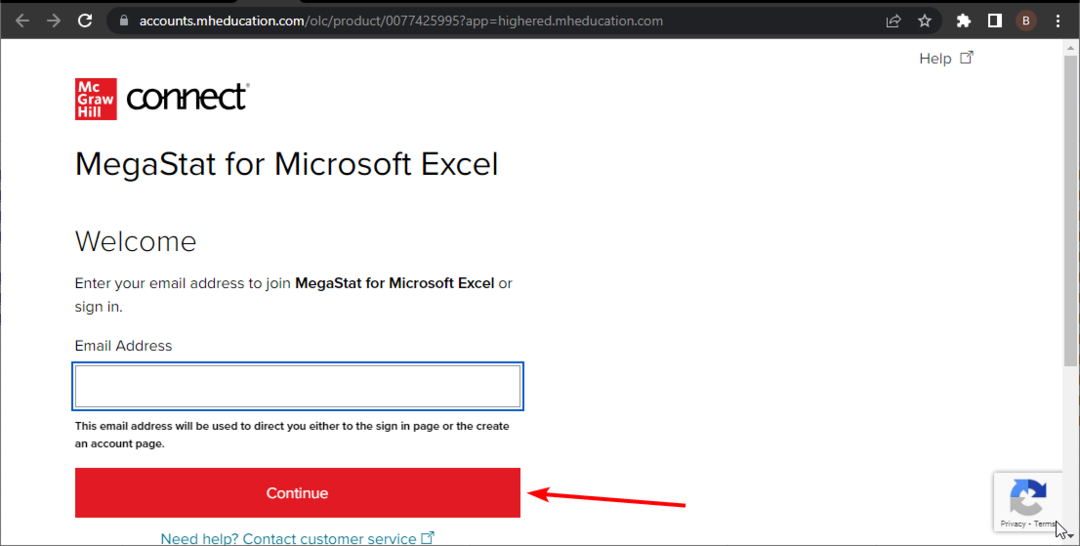
- Nyní správně vyplňte své údaje a klikněte na Předložit knoflík.
- Nakonec se vám zobrazí stránka předplatného, vyberte si vhodný plán a podle pokynů na obrazovce dokončete proces stahování a instalace.
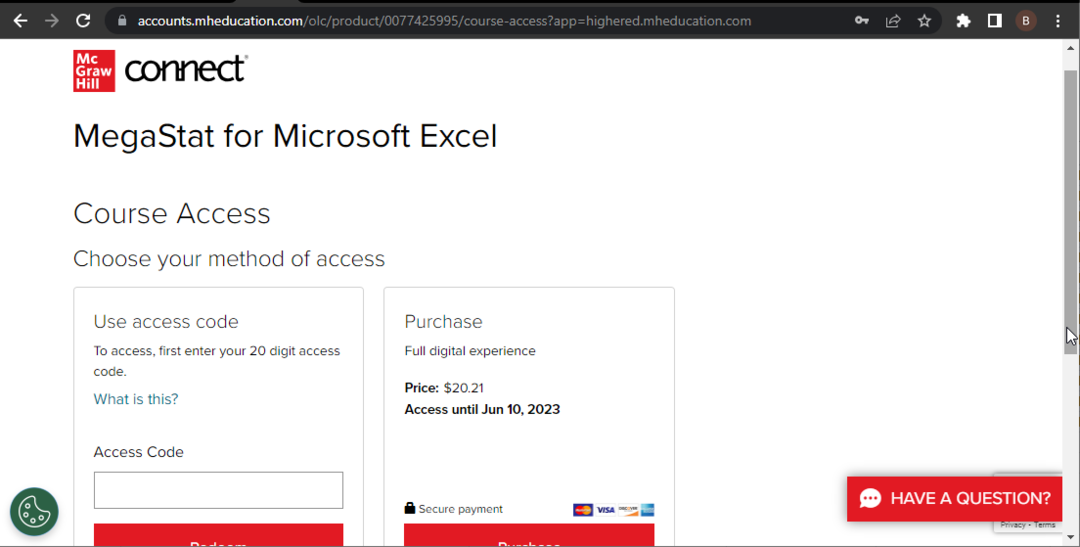
MegaStat není bezplatný nástroj; vyžaduje, abyste se zaregistrovali a odebírali na oficiálních stránkách. Proces stahování a instalace je docela jednoduchý, stejně jako u jiných aplikací.
Takže vše, co musíte udělat, je dokončit registraci a instalace proběhne bez námahy.
2. Integrujte MegaStat
- Spusťte Microsoft Excel a klikněte na Soubor tab.
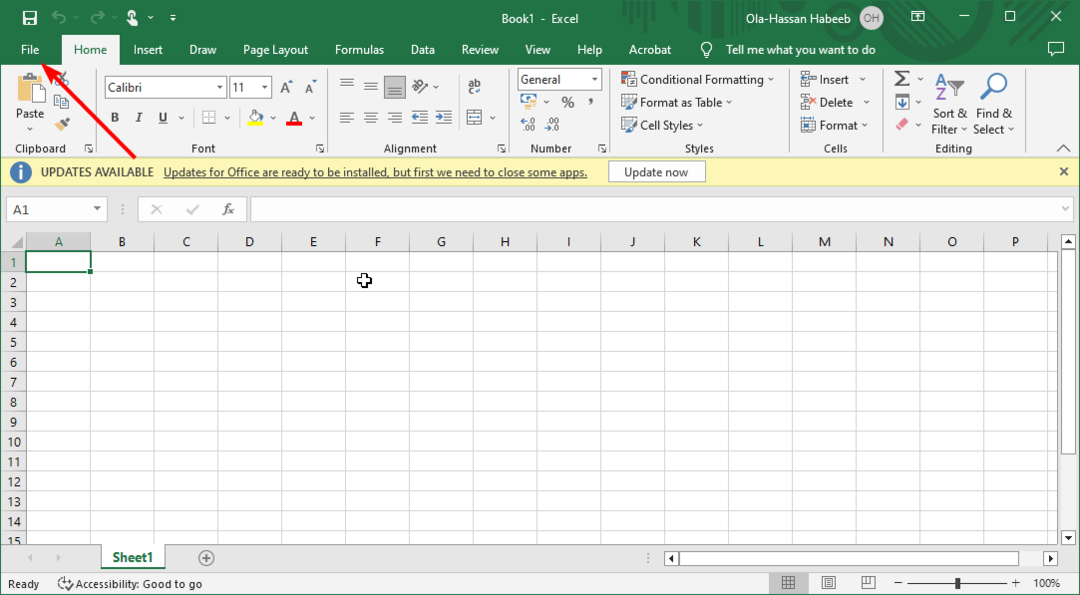
- Klikněte na Více > Možnosti.
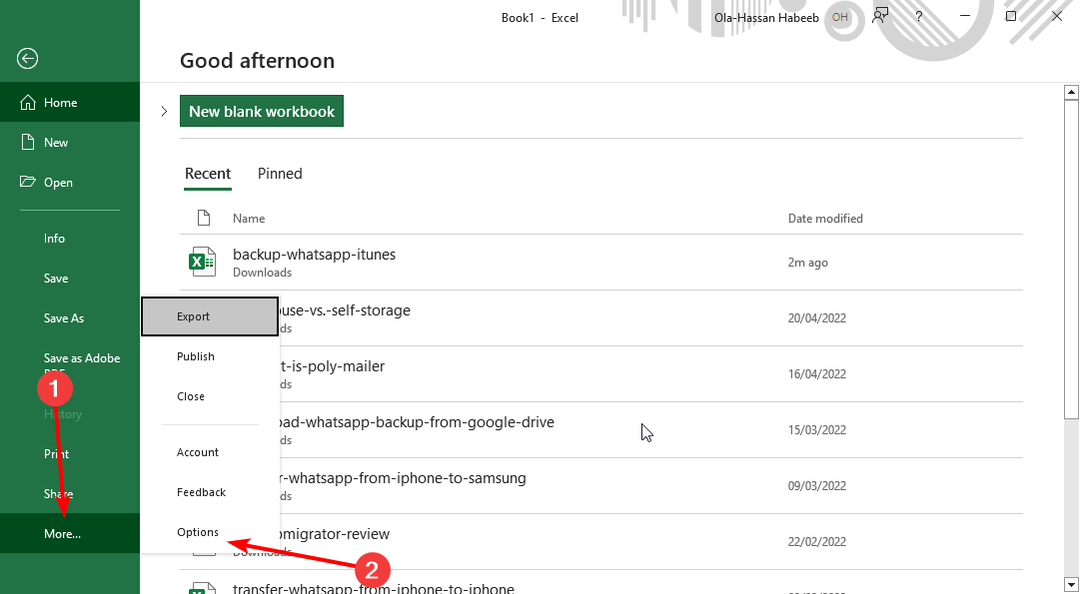
- Vybrat Doplňky možnost v levém podokně.
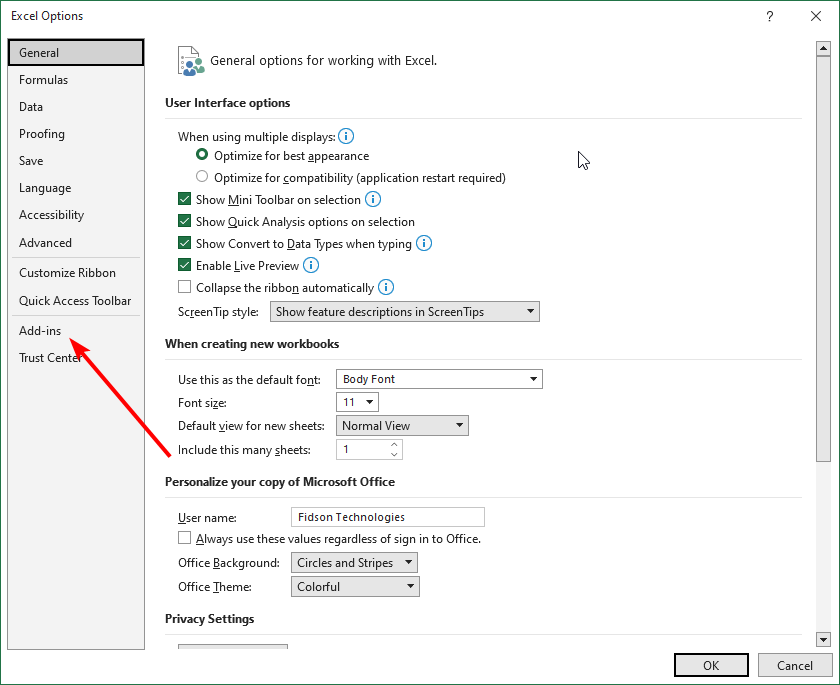
- Nyní zkontrolujte Neaktivní doplňky aplikace seznam a měli byste najít MegaStat tam.
- Dále klikněte na Jít… tlačítko před Správa doplňků aplikace Excel volba.
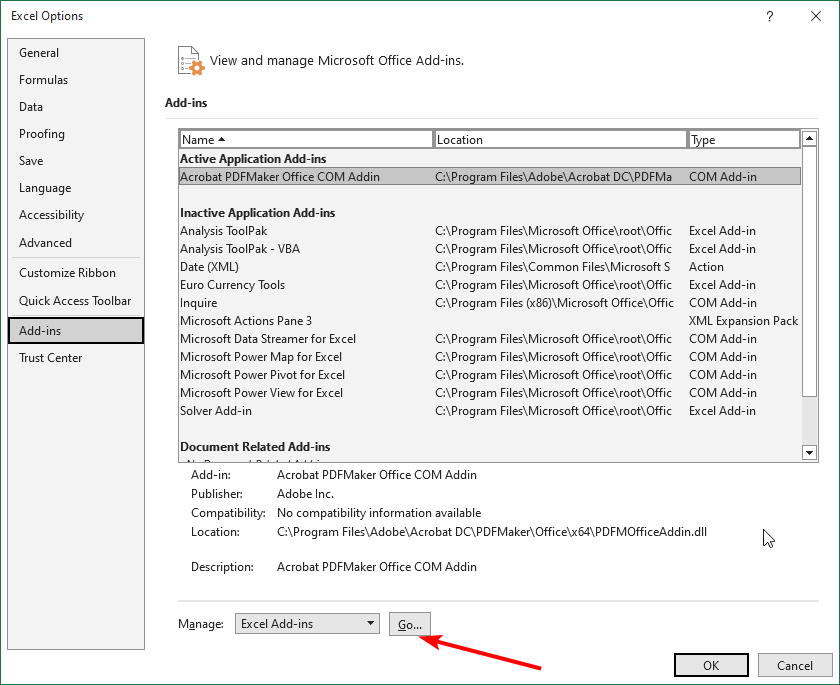
- Zaškrtněte políčko vedle MegaStat a klikněte na OK knoflík.
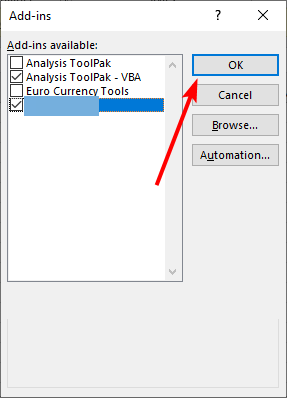
- V případě, že máte v seznamu doplňků uvedeno více než jeden MegaStat, stiskněte tlačítko Okna klíč + R, typ appwiz.cpla klikněte OK.
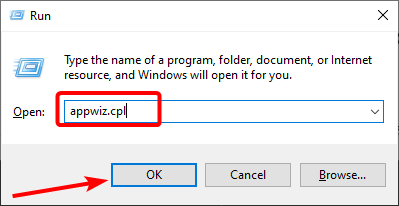
- Nyní klikněte pravým tlačítkem na starší verze MegaStat a vyberte Odinstalovat a podle pokynů na obrazovce dokončete proces odstranění.
- Nakonec pro přístup k MegaStat v Excelu klikněte na Doplňky stuhou a najdete ji tam.
S výše uvedenými kroky byste nyní měli mít doplňky funkční v Excelu. Všimněte si, že některé z výše uvedených kroků se mohou lišit v závislosti na vaší verzi Excelu.
Ale obecný koncept a terminologie by si měly být blízké.
- Runtime Error 7: Nedostatek paměti [Oprava]
- Runtime Error 13: Type mismatch [Oprava]
Proč se MegaStat nezobrazuje v Excelu?
Pokud se MegaStat nezobrazuje v novějších verzích Excelu, jako je 2016, může to být způsobeno novou vrstvou zabezpečení v nich. Může to být způsobeno blokováním souborů MegaStat.
Takže možná budete muset zablokovat stažené soubory, než je použijete v Excelu. A konečně, pokud používáte Excel VBA, je důležité si uvědomit, že používá staré funkce související s verzemi před rokem 2007.
Po aktivaci proto možná nenajdete nahoře kartu Pás karet pro použití MegaStat.
V tuto chvíli můžeme uzavřít tohoto podrobného průvodce stahováním a instalací MegaStat do Excelu. Pokud Panel nástrojů Excel chybí, můžete to opravit pomocí kroků v našem podrobném průvodci.
Pokud narazíte na nějaké problémy s instalací doplňku, dejte nám vědět v komentářích níže.